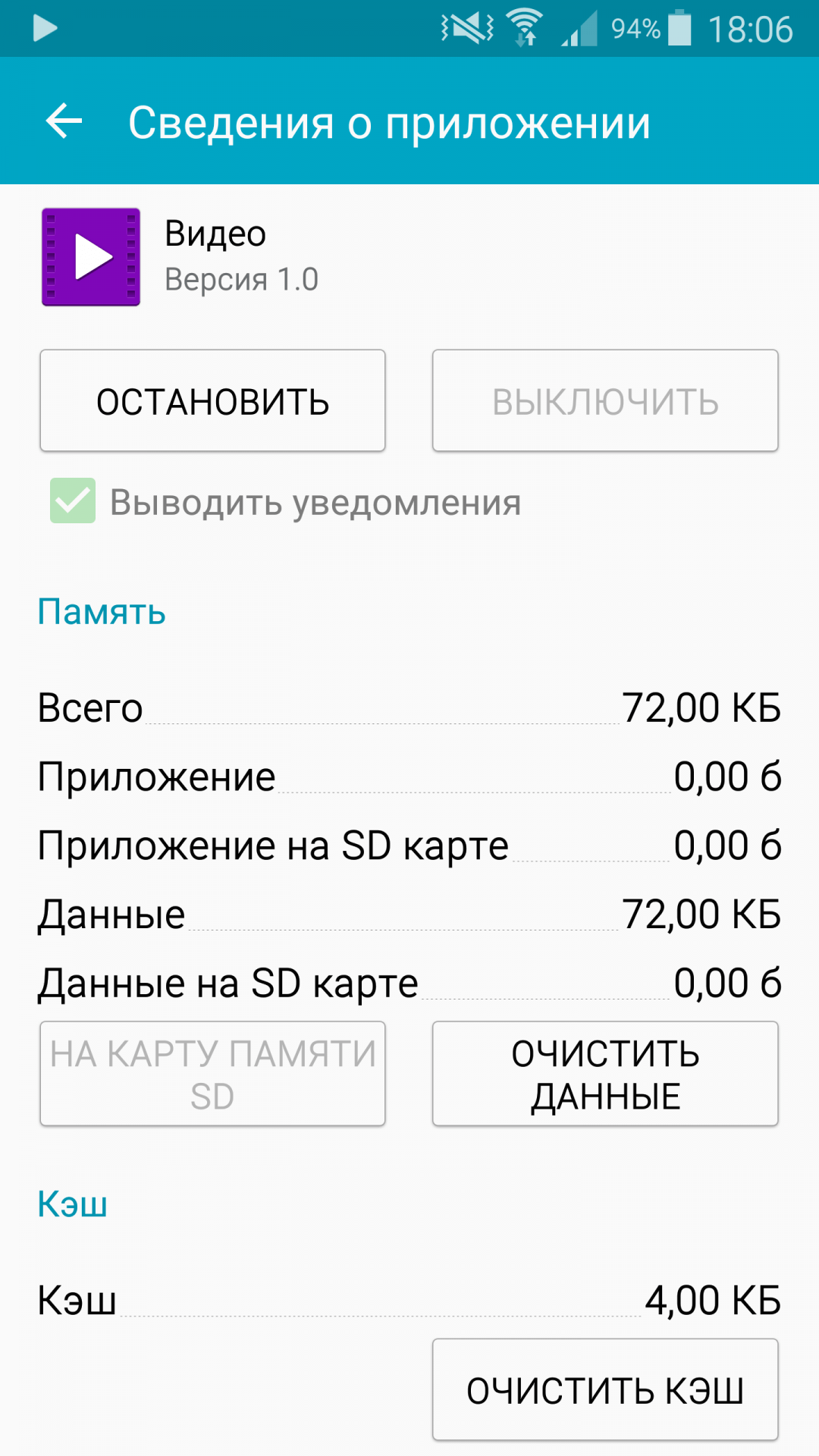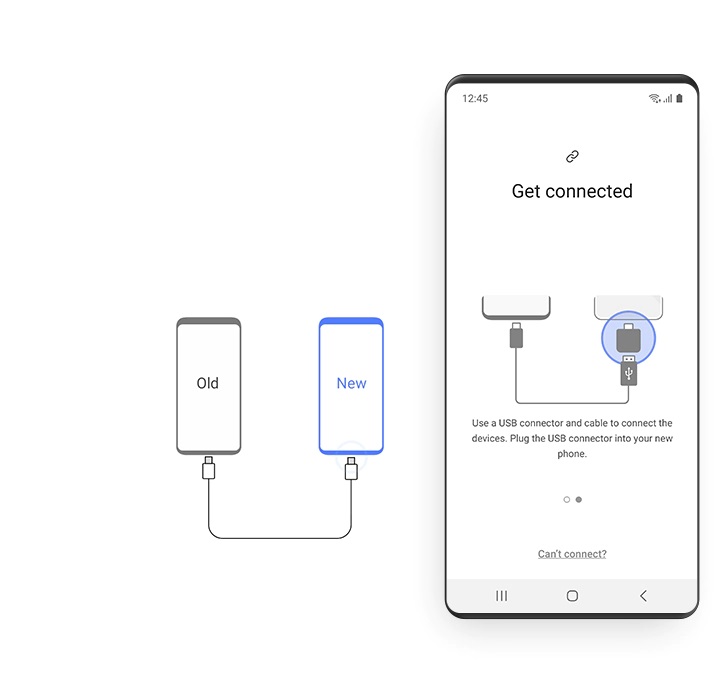сенсор на самсунге не реагирует на прикосновения что делать
Почему не работает тачскрин-сенсор на телефоне Samsung и что делать?
Одна из наиболее распространенных проблем, с которой сталкиваются пользователи смартфонов — не работает тачскрин Samsung. Причиной ситуации может быть что угодно, начиная с банального загрязнения экрана, заканчивая механическим повреждением, требующим привлечения эксперта. Ниже рассмотрим, в каких случаях может выйти из строя тачскрин смартфонов Самсунг, что делать в подобных ситуациях для устранения проблемы, и во сколько может обойтись ремонт при обращении к профессионалу.
Причины проблемы
Для начала разберем главные причины, почему на Самсунге не работает сенсор. Для удобства разделим их на несколько категорий.
Если не работают сенсорные кнопки на Самсунг, причиной, как и в рассмотренных выше случаях, может быть повреждение шлейфа или аппаратный сбой самого смартфона. Такие проблемы часто появляются после механического воздействия.
Как решить возникшие проблемы?
Зная ориентировочную причину неисправности, можно определиться со вторым моментом — что делать, если экран телефона не реагирует на прикосновения (для Самсунг). Если речь идет об обычном загрязнении экрана, достаточно протереть его с помощью специальной тряпки. При механическом повреждении может потребоваться ремонт и привлечение мастера для решения этой задачи.
Проще всего решить проблему, если тачскрин на Samsung не работает из-за аппаратного сбоя. В таком случае можно сделать следующие шаги.
Перезапустите смартфон
Если вдруг не работает тачскрин на смартфоне Samsung, попробуйте отключить его и снова подать питание. Во многих случаях проблема устраняется уже после первой перезагрузки. Если телефон не удается отключить путем стандартного метода, используйте длительное нажатие на кнопку отключения или ненадолго вытяните и установите батарею (если это возможно).
Достаньте СИМ-карту
Если по какой-то причине не реагирует сенсор на телефоне Самсунг, отключите аппарат и достаньте SIM-карту из устройства. Через несколько секунд верните симку на место и проверьте, работает тачкрин Samsung или нет.
Загрузите аппарат в безопасном режиме
Еще один метод решить проблему — войти в Самсунг без сторонних приложений. Часто бывают ситуации, когда сбои в работе обусловлены действием какого-то приложения. Загрузка смартфона в безопасном режиме позволяет подтвердить или опровергнуть эту версию. Для этого отключите устройство, жмите кнопку питания несколько секунд до появления логотипа Samsung. После этого сделайте следующее:
Если это необходимо, удалите лишнее приложение.

Очистите кэш
Если в телефоне Самсунг не работает сенсорный экран, попробуйте очистить накопившийся кэш. Для этого полностью отключите аппарат, кликните кнопку Домой и Снижение громкости, а после этого зажмите клавишу Power. Удерживайте кнопки до появления надписи Samsung и отпустите клавишу питания, но продолжайте удерживать остальные элементы управления. После появления слова Android отпустите все кнопки.
Если все сделано правильно, появляется надпись Установка обновления системы и сам экран восстановления. Перемещайте выделение до строки Wipe cache partition. Теперь выберите ее с помощью кнопки питания. Далее с помощью кнопки громкости найдите вариант перезагрузки. После выполнения работы еще раз проверьте — работает ли тачскрин Samsung или нет.
Дайте смартфону отдохнуть
Сенсорный экран Samsung часто не работает из-за перегрузки, которая проявляется зависанием или медленной работой смартфона. Такие ситуации часто возникают, когда пользователь играет в «тяжелые» игры или смотрит фильмы. Если в вдруг завис сенсор в одной из таких ситуаций, оставьте телефон на какой-то время в покое. Через 30-40 минут снова проверьте, работает тачскрин или нет.
Очистите кэш RAM
Одна из причин сбоев в работе тачскрин — перегруз графического процессора. Для очистки «мертвых» пикселей нужно удалить лишний кэш RAM. После этого закройте все приложения Samsung и перезапустите аппарат.
Сделайте жесткий сброс
Один из кардинальных шагов, если на телефоне Samsung не работает тачскрин — hard reset аппарата. В таком случае удаляются все лишние данные со смартфона, и последний возвращается к заводским параметрам. Красткий алгоритм действий следующий:
Последняя мера выполняется в крайних случаях, когда вы уверены в программном сбое, и после применения других методов тачскрин не работает. Кроме рассмотренных шагов, можно сделать следующее:
Если ни одно из действий не дало результата, а тачскрин так и не работает, обращайтесь к мастерам.
Можно ли что-то сделать своими силами
В случае программного сбоя можно предпринять упомянутые выше шаги и восстановить работоспособность тачскрина. Сложней обстоит ситуация, если дело касается механических повреждений или попадания воды в устройство. Рассмотрим главные рекомендации более подробно.
Попадание влаги
В случае попадания воды в телефон на контактах появляется окисление. Со временем повреждаются важные контактные соединения. Как результат, может отказать сенсор. Многие делают ошибку и сразу разбирают аппарат. В этом нет необходимости. На начальном этапе достаточно просушить устройство с помощью фена или приобрести специальный набор для просушки. Если эти действия не принесли результата, несите устройство в сервисный центр для ремонта.
Мастера определяют, почему не работает тачскрин, и какие меры предпринять для решения возникшей проблемы. Самостоятельная разборка и попытка ремонта телефона может привести к непоправимым последствиям, в том числе окончательной поломке смартфона Samsung. На время ремонта можно взять какой-то бюджетный аппарат, способный принимать звонки.
Удаление окиси
Если сушка не дала результатов, или влага попала в устройство давно, на контактах может появиться окисление. Для восстановление нормальной работы устройства этот налет необходимо убрать. При наличии опыта ремонта телефонов, можно попытаться удалить окись и восстановить работу смартфона. Алгоритм действий такой:
Если тачскрин не работает, из-за разлитого на Samsung сладкого напитка, восстановить работу самостоятельно трудно. Лучше обратиться за помощью к специалисту.
Повреждение шлейфа
Нарушение целостности шлейфа — одна из тех ситуаций, которую невозможно решить в домашних условиях. Для устранения проблемы лучше обратиться в сервисный центр и доверить работу мастеру. Специалист знает, как проверить тачскрин на Самсунге, и какие признаки свидетельствуют об обрыве шлейфа.
Проблема после замены
Некоторые пользователи заменяют дисплей на Samsung, после чего обнаруживают, что тачскрин не работает. В таком случае сделайте такие шаги:
Рассмотренные выше шаги можно делать в том случае, если имеется опыт работы по ремонту смартфонов. Это особенно касается ситуации, подразумевающей разборку Samsung и проведение восстановительных мероприятий внутри устройства.
На каких моделях чаще всего встречается проблема?
Компания Samsung не ведет статистики по поводу дисплеев, имеющих проблемный тачскрин. Во всех устройствах этот элемент достаточно надежный, чтобы отслужить большой срок без сбоев. Теоретически неисправность может возникнуть на любом устройстве в случае механического удара или программного сбоя. В частности, в Сети попадаются жалобы на отключение сенсора в Samsung Galaxy A3 и A5. В зоне риска находятся и другие аппараты из этой серии.
Какие проблемы еще бывают с Самсунгами и как их решить мы рассказали отдельно:
Сколько стоит ремонт?
Как видно из статьи, многие проблемы нельзя решить без привлечения специалиста. Мастер хорошо знает, как поменять тачскрин на Самсунге, что делать для диагностики проблемы, и каким способом восстановить неисправность. Расценки на ремонтные работы колеблются в широком диапазоне и зависят от многих факторов — запросов сервисного центра, серьезности поломки и модели телефона.
В среднем замена стекла на Samsung обойдется в 600-700 рублей. Если нужно поменять тачскрин, придется выложить где-то такую же сумму. Дороже обойдется ремонт цепей питания (около 1500 р), чистка после заливки жидкостью (1500 р) и восстановление данных (1500 р). В целом, работа мастера стоит от 300 до 1500 р в зависимости от объема и сложности работы.
Полезные советы, как защитить тачскрин Samsung
Чтобы не переживать по поводу того, что не работает тачскрин на Samsung, стоит принять меры предосторожности. Выделим основные шаги:
Теперь вы знаете, почему на телефоне Самсунг не работает сенсор, и что делать. Появление неисправности — не повод паниковать, ведь в большинстве случаев проблема решается обычной перезагрузкой или принятием иных мер, рассмотренных в статье. Если ни один из методов не помогает, отправляйтесь к мастеру и доверьте ему восстановление аппарата.
Не работает тачскрин : Один комментарий
можно ли заменить тачскрин на samsung s8 edge отдельно от экрана?
По какой причине на Samsung не работает сенсор и что делать?
Пользователи мобильных телефонов Samsung нередко жалуются на сбои работы сенсора. Не зря ведь дисплей современных смартфонов называют самым уязвимым компонентом излюбленных гаджетов. Зависания тачскрина вызываются различными причинами. При этом иногда, когда на Samsung не работает сенсор, решить проблему всё же можно самостоятельно. Ниже подскажем владельцам телефонов корейского бренда, чем вызывается проблема и как её устранить.
Причины появления проблемы
Не всегда дело в системной поломке. Пойдём с простого.
Влага
Одна из самых простых причин сбоя работы сенсора – попадание влаги или грязи на поверхность стекла. В целях профилактики производители смартфонов рекомендуют использовать защитное стекло или несколько раз в неделю протирать экран салфеткой из микрофибры.
Труднее справиться с проблемой попадания воды внутрь корпуса. Сбой происходит из-за изменения температуры.
Повреждение
Ещё один вид проблем – механические, в том числе повреждение микросхемы. Как известно, микросхема как раз управляет тачскрином. Зачастую это вызвано падением смартфона.
Сбой ПО
Даже последняя версия операционной системы Андроид не застрахована от программных ошибок. Сбои ПО могут возникать из-за установки сторонних приложений или переполнения памяти. Всё это приводит к тому, что экран совсем не реагирует на прикосновения владельца, хотя и работает. В этом и причина такого положения вещей, когда сенсорный экран на Samsung не работает после того, как его обновили.
Защитная пленка
Пользователи часто решают самостоятельно приклеить протекционную пленку или защитное стекло на смартфон, однако не всегда внимательно читают инструкцию.
По этой причине под поверхностью только что установленного защитного слоя возникают воздушные пузыри и скапливается грязь. Таким образом, происходит потеря чувствительности сенсора.
Модели, на которых часто не работает сенсор
Официальной статистики по поводу устройств с проблемным тачскрином мобильных телефон компании Samsung нет – неисправность возникает на всяком мобильном. В Интернете можно встретить жалобы на отсутствие реакции тачскрина в таких моделях Samsung, как Galaxy A3, A5, S3, S4 и S5. Кроме того, часто владельцы данных телефонов жалуются на непонятные разводы, вызванные мёртвыми пикселями.
Причины неполадки – сторонние программы, внешние и наружные повреждения сенсора в местах, на которых наблюдаются пятна, и брак производителя.
Способы решения проблемы
Что же делать, если на смартфоне «Самсунг» не работает тачскрин? Помочь любимому устройству проще всего после аппаратного сбоя. Для этого последовательно проделайте следующие шаги.
Перезапуск смартфона
Самое элементарное, но верное – перезапуск. Иногда мобильный не удаётся выключить обычным способом, тогда дольше обычного нажимают на клавишу включения или вытягивают и устанавливают обратно батарею.
Извлечение SIM-карты
Порой для восстановления работы сенсора хватит извлечь СИМ-карту на некоторое время, после чего можно уверенно возвращать симку и пробовать использовать смартфон в стандартном режиме.
Запуск устройства в безопасном режиме
Часто сенсорный экран не работает из-за определённого приложения. Чтобы понять, произошло ли зависание сенсора по этой причине, запустите мобильное устройство через безопасный режим: выключите телефон и нажимайте на включение (кнопка справа) до момента появления привычной заставки «Samsung». Далее отпускайте кнопку ON/OFF и тут же удерживайте кнопку понижения звука.
Её нужно удерживать до момента полного возобновления работы. Если всё сделано правильно, в левом нижнем углу вы увидите подтверждение того, что мобильный аппарат функционирует в режиме безопасного использования.
Очистка КЭШ
Иногда в Samsung сенсорный экран не выполняет свои функции из-за перегруженного кэша, который следует очистить. Нужно выключить мобильное устройство, зажать клавиши «Домой», «Уменьшение громкости» и Power. Удерживать кнопки нужно до появления «Samsung». Это будет означать, что кнопку питания можно отпустить. Когда на экране появится «Android», можно перестать нажимать оставшиеся 2 кнопки. Если всё выполнено должным образом, вы увидите следующие слова: «Установка обновления системы» – и сам экран восстановления. Подчеркивание на экране переместите до строчки, на которой будет написано: «Wipe cache partition». На неё перейти нужно через кнопку Power. Последний шаг – перезагрузка, используя клавиши регулирования звука.
Причиной сбоя в работе сенсора может быть переизбыток информации в графическом процессоре.
Чтобы избавиться от «мёртвых» элементов изображений, освободитесь от ненужного кэша RAM. Затем закройте все мобильные программы и сделайте рестарт устройства.
Выключение смартфона на время
Зависания и медленная работа дисплея происходит не только из-за времени, которое затрачивают пользователи на использование телефона, но и из-за размера файлов. Если в последнее время вы посмотрели на своём устройстве фильм в HD качестве или засиделись в игре, которая много весит, выключите телефон на полчаса. Это тоже может стать способом, который поможет восстановить нормальную работу смартфона.
Жёсткий сброс настроек и откат обновления
Это один из самых отчаянных шагов, к которым прибегают люди с неработающим тачскрином. Нажмите на кнопку усиления звука, выключения и на «Домой». После появления на дисплее «Galaxy», уберите палец с кнопки выключения. Как увидите «Android» – и остальные. Теперь нажмите на надпись, обозначающую переход телефона к заводским настройкам, который произойдёт после перезапуска Samsung. Важно: все ваши файлы удалятся с мобильного устройства.
Решение проблемы с Button Touch
Если Button Touch функционирует в нештатном режиме, испытайте разъём для зарядки. Если он не функционирует, настройте его для возобновления нормального функционирования устройства.
Сохранение данных при неработающем дисплее
Чтобы сохранить данные при неработающем дисплее, проделайте следующий алгоритм:
Калибровка тачскрина
Перед тем, как её осуществлять, проверьте смартфон на ошибку касания. Для этого можно попробовать зайти в приложение «Заметки» или «Сообщения», в которых можно попробовать понажимать какие-либо буквы. В случае, если они не отображаются, требуется произвести калибровку. Такой метод восстановления дисплея лучше оставить экспертам, поскольку разные модели гаджетов могут требовать разную настройку. Однако сейчас мы расскажем про калибровку обычным способом. Для этого первоначально войти в настройки, а затем перейти во вкладку «Настройка телефона», далее – в «Калибровку телефона». После этих действий на белом фоне появится крестик с мишенью, на который нужно нажать три раза. Перезагрузите смартфон.
Тестирование оборудования и проверка шлейфов
Однако ряд проблем разрешить могут только специалисты. Среди них выделяют – нарушение целостности шлейфа. Специалисты сервисных центров обладают необходимыми знаниями о признаках этого вида сбоя.
Замена тачскрина
Ещё один способ оживить сенсор – замена тачскрина. Перед этим проведите специальную диагностику, чтобы убедиться в необходимости такого радикального шага. Произвести замену сенсорного экрана можно как в мастерских, так и дома, главное – обладать качественными профессиональными деталями для ремонта. Однако мы всё-таки советуем обратиться к специалистам.
Сушка после попадания влаги
Иногда проблемы с дисплеем появляются после того, как вы попали под дождь или когда вы взяли мобильное устройство мокрыми руками. Причина – влага попала внутрь корпуса мобильного телефона.
Эксперты советуют просушить мобильный телефон, при этом он должен находиться в собранном состоянии.
Чаще всего владельцы телефонов кладут их на время в ёмкость с рисом. Когда на Samsung попал сладкий напиток, после которого тачскрин работает нестабильно, следует воспользоваться услугами сервисного центра.
Однако такая сушка не даёт гарантий успешной работы сенсорного экрана: если влага попала в корпус давно – на контактах появилось окисление. Для дальнейшей работы устройства в штатном режиме необходимо избавиться от образовавшегося налёта. Мы советуем обратиться к экспертам, однако вот алгоритм, который может помочь убрать окись самостоятельно дома. Для начала необходимо найти подходящую отвёртку, щётку для зубов, спирт, тёрку и сухую ткань. Следуя предписанию, разберите своё мобильное устройство на части по элементам так, чтобы в любой момент была возможность соединить их.
Очистите контакты спиртом, затем проведите сухой тканью. Если обнаружили признаки разрушений, избавьтесь от них зубной щёткой и осуществите спиртовую обработку. Оставшийся налёт уберите ластиком.
Замена дисплея
Выполните следующий алгоритм. Проведите мягкий сброс: включите дисплей кнопкой включения, далее нажмите кнопку «Перезапустить» дважды. Если экран всё ещё чёрный, следует повторить манипуляции вновь. Во время присоединения тачскрина к основной плате нужно убедиться в работе исходного экрана. Не стоит забывать, что блокирование дисплея – признак сильного давления на эту часть телефона. Поэтому откройте устройство, чтобы проверить, давит ли что-то на экран изнутри. Признак неисправности внутренней части – это или линии, которые заметны только вниз по экрану мобильного устройства, или некачественная работа сенсорных функций.
Как защитить сенсор и избежать проблем
Для начала нам бы хотелось посоветовать носить фирменную плёнку или другие защитные аксессуары. Подобные продукты защищают тачскрин от физических повреждений при ударе или падении. Нельзя забывать и про качественный защитный чехол, который также будет отвечать за предотвращение трещин или царапин.
Помните о гарантии мобильного устройства на протяжении всего срока, не выбрасывайте гарантийный талон. Возможно, он сбережёт средства на ремонт и время на поиск достойного и бюджетного мастера.
Третий важный совет – установка надёжного антивирусного ПО, которое обеспечит защиту ОС от вирусов.
Следующие советы напрямую связаны со сторонними приложениями и правилами пользования смартфона в процессе их использования. Во-первых, перед запуском приложения стоит убедиться в исправности работы приложения. К примеру, можно посмотреть или прочесть несколько обзоров, чтобы быть уверенным в том, его использование не приведёт к проблемам в функциональном использовании тачскрина Samsung.
Говоря о приложениях, нельзя не напомнить о играх с «тяжёлым» дизайном – увеличивает риск перестающей работы тачскрина.
Последним, но не маловажным советом станет пожелание не использовать телефон в процессе его зарядки. Долгие разговоры или мобильные игры в этот момент могут привести к перегреву устройства.
Таким образом, теперь вы обладаете информацией о том, как вести себя в экстренных случаях, когда на вашем «Самсунге» сенсор перестал выполнять свои функции. Если возникает проблема, не стоит впадать в панику, поскольку большинство неисправностей быстро исчезает благодаря перезагрузке. Мы хотим напомнить о возможности воспользоваться помощью специалистов для восстановления тачскрина при условии, что предложенные нами методы не дали результат. В сервисных центрах знают, как заменить touchscreen для телефонов Samsung и диагностировать проблему, а также знают, как устранить проблему в каждом конкретном случае.
Почему на Samsung не работает сенсор? Исправляем 10 способами
Телефоны Samsung Galaxy, особенно Samsung Galaxy S3, S4 и S5, известны своими проблемными экранами. Многие пользователи либо имеют пустой экран, черный экран, несмотря на то, что телефон полностью заряжен, на экране экрана остановились ответные или неопознанные точки. Если вы только что купили одну из этих моделей и подумали, не беспокойтесь. В этой статье мы сообщим вам причины этих сбоев, как вы можете вернуть свои данные и как исправить экраны. Наиболее распространенной проблемой является у Samsung не работает сенсор. Давайте разберемся как это исправить.
Сенсорный экран телефона совершенно не реагирует на касания. Что делать?
Причины почему не работает сенсорный экран Galaxy
Samsung не производит неисправный продукт. Но телефоны экспортируются на большие расстояния по всему миру. Это может повлиять на работу сенсорного экрана.
Телефоны Samsung довольно тонкие. Контроллеры сенсорного экрана, которые они используют, уменьшают в пользу размера телефона. Это может повлиять на их производительность и долговечность.
Могло быть несколько причин, вызвавших проблему экрана Samsung Galaxy. В зависимости от проблемы вы можете сузить причины неисправного сенсорного экрана.
I. Пустой экран
Это очень распространенная проблема для всех смартфонов, а не только для телефонов Samsung Galaxy. Обычно это вызвано следующим:
• Приложение или функция в вашей Samsung застыли, зависли;
• Для питания устройства недостаточно батареи;
• Фактическое физическое повреждение сенсорного экрана.
II. Экран не отвечает на касания
Нечувствительность экрана обычно вызван системным сбоем, будь то программное обеспечение или аппаратное обеспечение. Проблема с программным обеспечением будет легче исправить. Вот некоторые из причин невосприимчивого экрана:
• Проблемное стороннее приложение;
• Ваш телефон Samsung Galaxy застыл, завис;
• Существует ошибка в одном из аппаратных средств внутри устройства.
III. Мертвый пиксель
Эти неизвестные пятна вызваны мертвыми пикселями, которые были вызваны:
• Стороннее приложение продолжает приводить к сбоям;
• Физическое повреждение экрана на конкретной территории;
• У GPU есть проблемы с сторонним приложением.
• Брак производителя, в таком случаем обратитесь в гарантию и вам поменяют телефон.
Samsung не работает сенсор – способы исправления
Перезагрузка Телефона
Проблему с Samsung не работает сенсор или проблема с зависанием можно решить, выключив телефон и снова включив его. Нажмите и удерживайте кнопку питания и кнопку уменьшения громкости в течение 7 секунд. Телефон будет отключен. Проблема, скорее всего, будет решена после ее загрузки. Если телефон не реагирует, снимите крышку и выньте батарею, затем заново вставьте и включите телефон.
Удалить SIM-Карту
Завершите работу своего Galaxy и вытащите карту Sim. Теперь повторно вставьте Sim через несколько секунд, включите телефон и посмотрите, что-нибудь изменилось?
Загрузите Телефон в Безопасном Режиме
Это еще один полезный шаг, чтобы избавиться от проблем с сенсорным экраном, если это какое-то стороннее приложение, создающее проблему. Безопасный режим временно отключает все сторонние приложения, и если вы не сталкиваетесь с проблемой в этом режиме, это должно быть стороннее приложение, вызывающее эту проблему.
Чтобы загрузить телефон в безопасном режиме, выполните следующие действия:
1. Полностью выключите устройство
2. Теперь нажмите кнопку питания в течение нескольких секунд, пока не появится логотип Samsung Galaxy
3. Затем отпустите клавишу включения и нажмите кнопку уменьшения громкости. Телефон будет перезапущен.
4. Продолжайте удерживать эту кнопку до перезапуска телефона.
5. Он покажет безопасный режим в левом нижнем углу телефона.
Как только вы убедитесь, что это сторонние приложения, которые создают эту проблему, удалите их, перейдя в настройки> Приложение> Диспетчер приложений> проведите пальцем по загруженным параметрам> выберите нужное приложение> Удалить и, наконец, нажмите OK. Если у вас много приложений, удаление их по одному может занять много времени, поэтому вы можете выполнить сброс заводских данных (объясняется ниже).
Очистить Кеш Телефона
Другим решением проблемы является удаление кеша. Вот как это сделать.
1. Выключите ваш смартфон полностью
2. Нажмите и удерживайте кнопку «Домой» и кнопку «Уменьшить громкость», а затем нажмите кнопку питания
3. Продолжайте удерживать кнопки, и когда появится логотип Samsung, отпустите кнопку питания, но держите кнопку «Домой» и кнопку «Уменьшить громкость»
4. Когда вы увидите логотип Android, отпустите остальные две кнопки
5. Появится сообщение «Установка обновления системы», после чего появится экран восстановления
6. Чтобы выделить «Wipe cache partition», используйте клавишу уменьшения громкости и нажмите кнопку питания, чтобы выбрать ее.
7. Когда это будет сделано, снова используйте клавишу уменьшения громкости, чтобы выделить опцию «Перезагрузка системы сейчас» и выберите ее с помощью кнопки «Питание».

Позвольте Телефону Отдохнуть
Неисправность сенсорного экрана Samsung Galaxy может быть остановлена путем предотвращения перенагрузки. Телефон имеет тенденцию замерзать, если он перегружен работой, в отличие от других телефонов, которые быстро нагревают или разряжают аккумулятор. Он просто зависает. Большинство пользователей ошибочно принимают решение проблемы с сенсорным экраном, в то время как на самом деле большинство внутренних частей телефона зашли в тупик. Это может произойти, если вы играете в игры или снимаете видео в течение очень долгого времени. Перед повторным использованием телефона подождите некоторое время.
Подпишитесь на наш сайт: Kazizilkree
• Неисправный графический процессор. Если вы используете свой Galaxy для игры, ваш графический процессор (GPU) может быть растянут до своих пределов. Чтобы очистить эти мертвые пиксели, вам необходимо очистить кеш RAM, закрыть все запущенные приложения и перезагрузить телефон.
Выполните Жесткий Сброс
Если вы обнаружите, что все приведенные выше шаги не позволяют устранить проблему – Samsung не работает сенсор, попробуйте выполнить жесткий сброс. Он удалит все файлы и приложения из вашей Galaxy и вернет телефон к заводским настройкам. Ниже приведены шаги для выполнения жесткого сброса:
1. Нажимайте кнопки увеличения громкости, мощности и дома и держитесь, пока не увидите экран Galaxy.
2. Теперь оставьте кнопку питания, но продолжайте удерживать две другие кнопки.
3. Отпустите две кнопки, когда вы увидите экран восстановления Android.
4. Используйте кнопки увеличения и уменьшения громкости, чтобы выделить опции и кнопку питания, чтобы выбрать.
5. Выберите заводские сбросы данных, которые будут удалять все с устройства и затем перезагружать систему.
На Samsung не работает сенсор – Аппаратные проблемы
Samsung Galaxy является относительно новым на рынке, но по-прежнему существует множество жалоб относительно Galaxy Touch Screen, так как многие люди сталкиваются с такими проблемами. Это, безусловно, очень раздражает, если ваше касание дает вам медленное время отклика или вообще не работает.
Ниже приведены некоторые проблемы с сенсорным экраном Samsung Galaxy, с которыми сталкиваются его пользователи:
1. Сбросьте свой телефон.
2. Снять и снова вставить аккумулятор (после выключения). Обязательно дайте задержку не менее 5 секунд, прежде чем вставлять батарею.
Аппаратное решение для Samsung Galaxy подразделяется на два раздела:
Проблема с сенсорным экраном
1. Отсоедините разъемы и проверьте разъемы дисплея.
2. Теперь очистите бортовой разъем и разъем дисплея. После очистки.
3. Повторно припаять каждый вывод встроенного разъема
4. Используя Multi Meter, проверьте каждый компонент соединителя. Перегрейте неисправные разъемы. Если они все еще не работают, замените их. Снова проверьте
5. Если он по-прежнему не работает, проверьте любой другой хороший ЖК-экран, так как иногда проблема связана со всем ЖК-экраном не только при касании вашего телефона.
Проблема с функцией Button Touch
Вышеупомянутые шаги, несомненно, помогут вам решить проблему с сенсорным экраном с вашего Samsung Galaxy наиболее эффективным способом. Если ваш сенсорный экран дает вам проблемы, значит, ваш телефон полностью стал крипплером, так как вы не сможете ничего делать на своем телефоне (даже не разблокируйте телефон каким-либо образом).
Я заменил у телефона дисплей и теперь у Samsung не работает сенсор!
1. Если у вас белый или весь черный дисплей, начните с выполнения мягкого сброса на вашем устройстве. Если ваш экран по-прежнему не будет работать после сброса…
2. Повторите попытку ремонта с самого начала. На шаге, где вы подключаете экран к своей основной плате, проверьте исходный экран, чтобы убедиться, что он все еще работает.
3. Блокировка на вашем дисплее, это признак слишком сильного давления на экран, вызванный транспортировкой или во время установки. Откройте устройство снова и убедитесь, что ни один из ваших внутренних компонентов не вызывает давления.
4. Если вы видите линии вниз по вашему дисплею или только частично работающие сенсорные функции, тогда у вас может быть неисправная или сломанная часть.
Полезные советы по защите вашего телефона
Экран Samsung Galaxy не работает – это проблема, которую можно предотвратить. Вот несколько полезных советов по защите вашего Samsung:
• Для правильной защиты панели дисплея Samsung Galaxy используйте действительно хороший защитный чехол. Это предотвратит повреждение экрана, трещины или царапины после падения.
• Иногда ваш телефон имеет производственные неисправности. Поэтому, чтобы ваш телефон и вы были защищены, убедитесь, что вы сохраняете свою гарантию до истечения срока ее действия. Это гарантирует, что вы получите необходимую поддержку от Samsung, если проблема не вызвана вашей небрежностью.
• Установите надежное антивирусное программное обеспечение для защиты вашей системы от вредоносных атак.
• Перед загрузкой любых приложений убедитесь, что вы прочитали обзоры. Это отличный способ узнать, что приложение вирусное и вызовет проблемы для вашего Samsung Galaxy. Лучший способ сделать это – отфильтровать обзоры в соответствии с рецензентами, которые используют одно и то же устройство.
• Старайтесь не играть в игры с слишком большой графикой, так как это расширит возможности вашего устройства. Либо играйте в одну игру за раз, либо играйте в небольшой промежуток времени.
• Не перезаряжайте одновременно аккумулятор – это повысит вероятность перегрева телефона, который может повредить компоненты вашего телефона.
Хотя проблема с экраном Samsung Galaxy может быть вызвана несколькими причинами, существует одинаковое количество способов противодействия им. Поэтому не нужно паниковать – эта статья – отличный пример для решений ваших проблем.
Если вы не решили проблему – Samsung не работает сенсор, пожалуйста сообщите нам в комментарии, мы поможем.